
Noizean behin, Interneteko erabiltzaile aktibo batzuek konexio anonimo zifratu segurua ezartzeko beharra izaten dute, askotan herrialde jakin bateko ostalari batekin IP helbide bat derrigorrez ordezkatzearekin. VPN izeneko teknologiak horrelako zeregina gauzatzen laguntzen du. Erabiltzaileak beharrezko osagai guztiak ordenagailuan instalatu eta konektatu behar ditu ordenagailuan. Horren ondoren, dagoeneko aldatutako sareko helbidearekin sarera eskuragarri egongo da.
Instalatu VPN Ubuntu-n
Linux kerneletik abiatuta Ubuntu banaketa exekutatzen duten ordenagailuentzako zerbitzuak eskaintzen dituzte VPN konexioetarako. Instalazioak ez du denbora asko behar, eta sareak irtenbide doako edo merke ugari ditu zeregina aurrera eramateko. Gaur egun aipatutako OSan konexio seguru pribatu bat antolatzeko hiru lan egiteko moduak ukitu nahi ditugu.
1. metodoa: Astrill
Astrill ordenagailu batean instalatzen den interfaze grafikoa duen doako programa bat da, eta automatikoki sareko helbidea erabiltzaileak ausaz edo bereziki zehaztutako batekin ordezkatzen du. Garatzaileek 113 zerbitzari baino gehiago, segurtasuna eta anonimotasuna hautatzeko agintzen dute. Deskargatzeko eta instalatzeko prozedura oso erraza da:
Joan Astrillen webgune ofizialera
- Joan Astrill webgune ofizialera eta hautatu Linux bertsioa Linuxerako.
- Zehaztu muntaia egokia. Ubunturen azken bertsioetako baten jabeentzat, 64 bit DEB paketea ezin hobea da. Aukeratu ondoren, egin klik "Deskargatu Astrll VPN".
- Gorde fitxategia kokapen egokian edo ireki berehala DEB paketeak instalatzeko aplikazio estandarraren bidez.
- Egin klik botoian "Instalatu".
- Berretsi zure kontua pasahitz batekin eta itxaron prozedura amaitzeko. DEB paketeak Ubuntura gehitzeko aukera alternatiboetarako, ikusi gure beste artikulua beheko estekan.
- Orain programa zure ordenagailuan gehitu da. Menuan dagokion ikonoan klik eginez abiaraztea baino ez da geratzen.
- Deskargak egiterakoan, kontu berria sortu beharko zenuke, irekitzen den Astrill leihoan, sartu zure datuak sartzeko.
- Zehaztu konexiorako zerbitzari egokiena. Herrialde jakin bat hautatu behar baduzu, erabili bilaketa barra.
- Software honek Ubuntu-n VPN konexio bat antolatzeko aukera ematen duten hainbat tresna erabil ditzake. Ez baduzu ezagutzen zein aukera aukeratu, utzi lehenetsitako balioa.
- Abiarazi zerbitzaria graduatzailea mugituz «ON»eta joan lanera arakatzailean.
- Ohartu ikono berri bat duela orain zeregin-barran. Egin klik egitean Astrill kontrol menua irekitzen da. Hemen zerbitzariaren aldaketa ez ezik, parametro gehigarrien konfigurazioa ere badago.


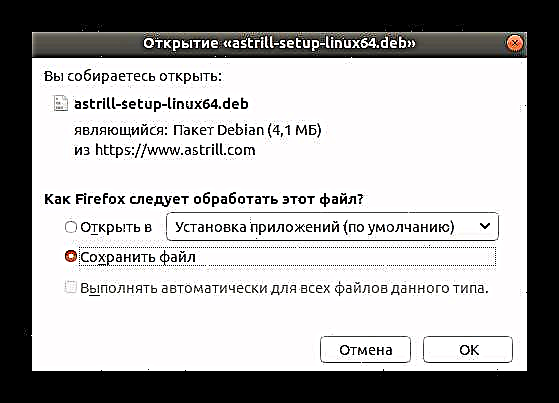
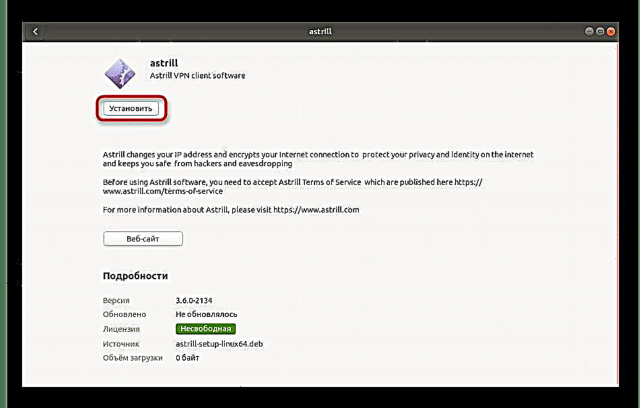
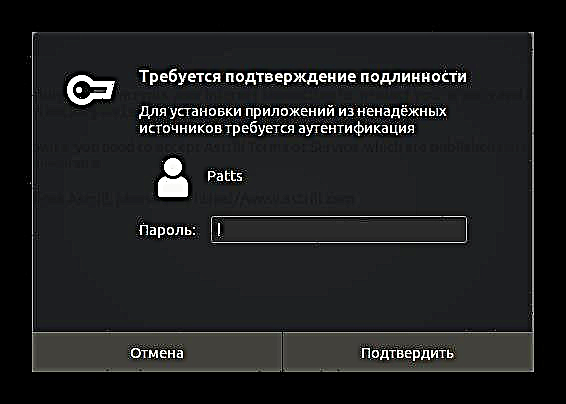
Irakurri gehiago: DEB paketeak Ubuntu-n instalatzea



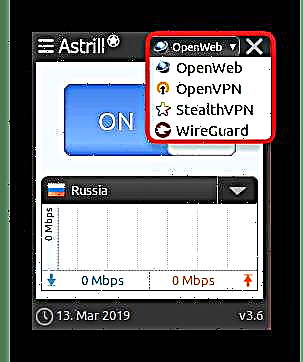


Aztertutako metodoa egokiena izango da oraindik identifikatu eta lan egiteko zailtasunak ez dituzten erabiltzaile hasiberrientzat. "Terminal" sistema eragilea Artikulu honetan zehar, Astrillen konponbidea adibide gisa soilik hartu zen. Interneten, zerbitzari egonkorragoak eta azkarragoak eskaintzen dituzten antzeko programa ugari aurki daitezke, baina askotan ordaintzen dira.
Gainera, zerbitzari ezagunen aldizkako karga nabarmendu behar da. Zure herrialdetik ahalik eta iturri gehienetara berriro konektatzea gomendatzen dugu. Orduan ping-a txikiagoa izango da, eta fitxategien transmisio eta harrera abiadura nabarmen handitu daiteke.
2. metodoa: Sistema Tresna
Ubuntuk VPN konexio bat antolatzeko gaitasuna du. Hala ere, horretarako, oraindik domeinu publikoan lan egiten duen zerbitzariren bat aurkitu behar duzu edo horrelako zerbitzuak eskaintzen dituen web zerbitzu egokien bidez leku bat erosi. Konexio prozedura osoak itxura hau du:
- Egin klik ataza barra botoian "Konektatzea" eta hautatu "Ezarpenak".
- Mugitu atalera "Sarea"ezkerreko menua erabiliz.
- Bilatu VPN atala eta egin plus botoian konexio berria sortzeko.
- Zerbitzu hornitzaileak fitxategi bat eman badizu, konfigurazioa inportatu dezakezu haren bidez. Bestela, datu guztiak eskuz sartu beharko dira.
- Atalean "Identifikazio" beharrezko eremu guztiak daude. Zelaian "Orokorra" - "Gateway" idatzi IP helbidea eta sartu "Gehiago» - erabiltzaile izena eta pasahitza jaso ditu.
- Gainera, parametro osagarriak ere badaude, baina zerbitzariaren jabearen gomendioz soilik aldatu beharko lirateke.
- Beheko irudian, libre dauden eskuragarri dauden zerbitzari libreen adibideak ikusten dira. Jakina, askotan ezegonkor lan egiten dute, lanpetuta edo motel ibiltzen dira, baina hori aukera onena da VPN batengatik dirua ordaindu nahi ez dutenentzat.
- Konexio bat sortu ondoren, aktibatzeko geratzen da dagokion labanatzailea mugituz.
- Autentifikaziorako, pasahitza zerbitzaritik sartu behar duzu agertzen den leihoan.
- Ataza barraren bidez konexio segurua kudeatu dezakezu dagokion ikonoan klik eginez saguaren ezkerreko botoiarekin.

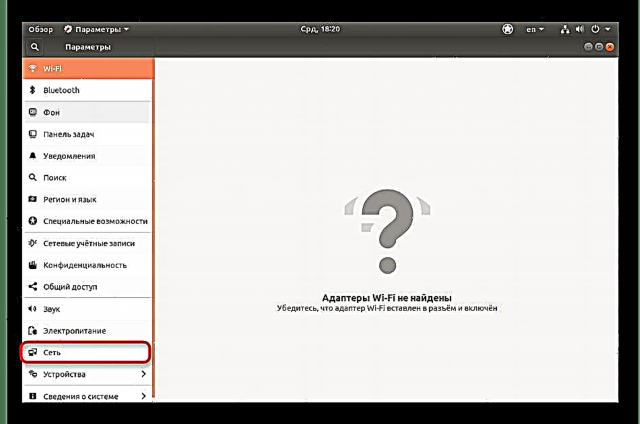





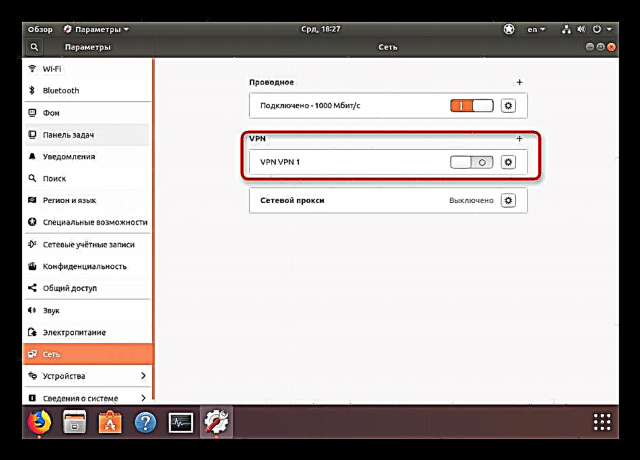
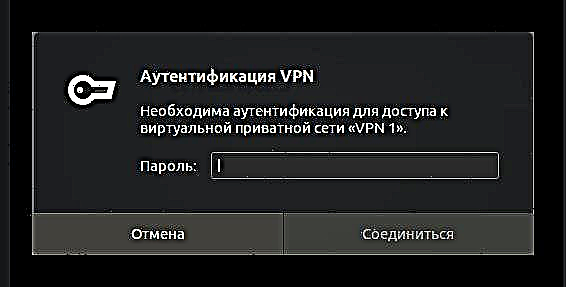

Tresna estandarra erabiltzeko metodoa ona da, ez baitu erabiltzaileak osagai gehigarririk instalatu behar, baizik eta doako zerbitzari bat aurkitu behar izatea. Gainera, inork ez du debekatzen hainbat konexio sortzea eta haien artean aldatzea une egokian. Metodo hau interesatzen bazaizu, ordaindutako soluzioei arreta gehiago ematea gomendatzen dizugu. Askotan nahiko errentagarriak dira, izan ere, kopuru txikiagatik zerbitzari egonkorra lortuko duzu, baita laguntza teknikoa ere edozein arazo izanez gero.
3. metodoa: OpenVPN bidez zerbitzari natiboa
Kriptatutako konexio zerbitzuak eskaintzen dituzten enpresa batzuek OpenVPN teknologia erabiltzen dute eta bezeroek software egokia instalatzen dute ordenagailuan tunel segurua antolatzeko. Ezerk ez du eragotzi zure zerbitzaria ordenagailu batean sortzea eta bezeroaren zatia beste batzuengan konfiguratzea emaitza bera lortzeko. Jakina, konfigurazio prozedura nahiko konplexua da eta denbora asko behar da, baina zenbait kasutan hori izango da irtenbiderik onena. Ubuntu-n zerbitzariaren eta bezeroaren zatirako instalazio gida irakurtzea gomendatzen dizugu ondorengo estekan klikatuz.
Irakurri gehiago: OpenVPN instalatzea Ubuntu-n
Orain VPN erabiltzeko hiru aukera ezagutzen dituzu Ubuntu exekutatzen duen ordenagailu batean. Aukera bakoitzak bere abantailak eta desabantailak ditu eta egoera ezin hobea izango da. Hauekin guztiok ezagutzea gomendatzen dizugu, tresna bat erabiltzearen xedea erabakitzea eta dagoeneko jarraibideei jarraitzea.











